
O que saber
- Facebook: Vá para Conta e selecione Configurações e privacidade > Definições. Ao lado de Nome do usuário, clique Editar. Altere o nome de usuário e salve as alterações.
- Canal do YouTube: Vá para YouTube Studio > Costumização > Informação básica. Selecione Defina um URL personalizado para seu canal, personalizar e publicar.
- Twitter, Instagram, Tumblr e Pinterest: seu URL está vinculado ao seu nome de usuário. Quando você altera seu nome de usuário, o URL muda.
Este artigo explica como alterar seu URL no Facebook e outras redes sociais importantes. Saber o URL do seu perfil e compartilhá-lo com amigos torna mais fácil para eles encontrarem você nas redes sociais.
Crie URLs personalizados em todos os seus perfis sociais
Nem todas as principais redes sociais criam URLs de perfil automaticamente com seu nome completo ou nome de usuário por padrão quando você se inscreve.
Exceções: Twitter, Instagram, Tumblr e Pinterest
O URL do seu Twitter sempre será twitter.com/username. O URL do seu Instagram sempre será instagram.com/username. O URL do Tumblr sempre será nomedeusuario.tumblr.com e o URL do Pinterest será sempre pinterest.com/username. Quando você altera seu nome de usuário em qualquer uma dessas redes sociais, seu URL muda automaticamente.
Pessoas que você pode mudar: Facebook, YouTube e LinkedIn
Algumas das redes sociais mais populares não configuram o URL do seu perfil por padrão, usando seu nome completo ou nome de usuário. Por exemplo, o Facebook começou a notificar os usuários de que eles poderiam alterar seus URLs de perfil anos após o lançamento. Observe os URLs do seu perfil do Facebook, páginas do Facebook, canal do YouTube e perfil do LinkedIn. O Snapchat possibilita que os usuários compartilhem seus nomes de usuário com novos contatos, portanto, você também deve considerar isso.
Por que simplificar seus URLs de perfil social
Personalizar seus URLs de perfil social pode tornar seus perfis mais detectáveis. Algumas vantagens de alterar seu URL são:
- Dê aos novos contatos um URL exato para se conectar com você. Então você não precisa dizer às pessoas “me procure no Facebook” e forçá-las a jogar um jogo de adivinhação de qual perfil é seu. Você pode dizer: “meu perfil é facebook.com/myname, “e eles o encontrarão na primeira tentativa.
- Classifique o seu nome nos motores de busca. Quando alguém pesquisa seu nome completo ou nome comercial no Google, é mais provável que seu perfil apareça como o resultado principal se o URL também incluir seu nome completo ou nome comercial.
Altere o URL do seu perfil (nome de usuário) no Facebook
Vamos começar alterando o URL do seu perfil do Facebook. Você também pode visitar facebook.com/username e clicar Editar nome de usuário para mudar isso.
-
Faça login em sua conta do Facebook e clique no pequeno seta para baixo ícone no canto superior direito.
-
Escolher Configurações e privacidade no menu suspenso.
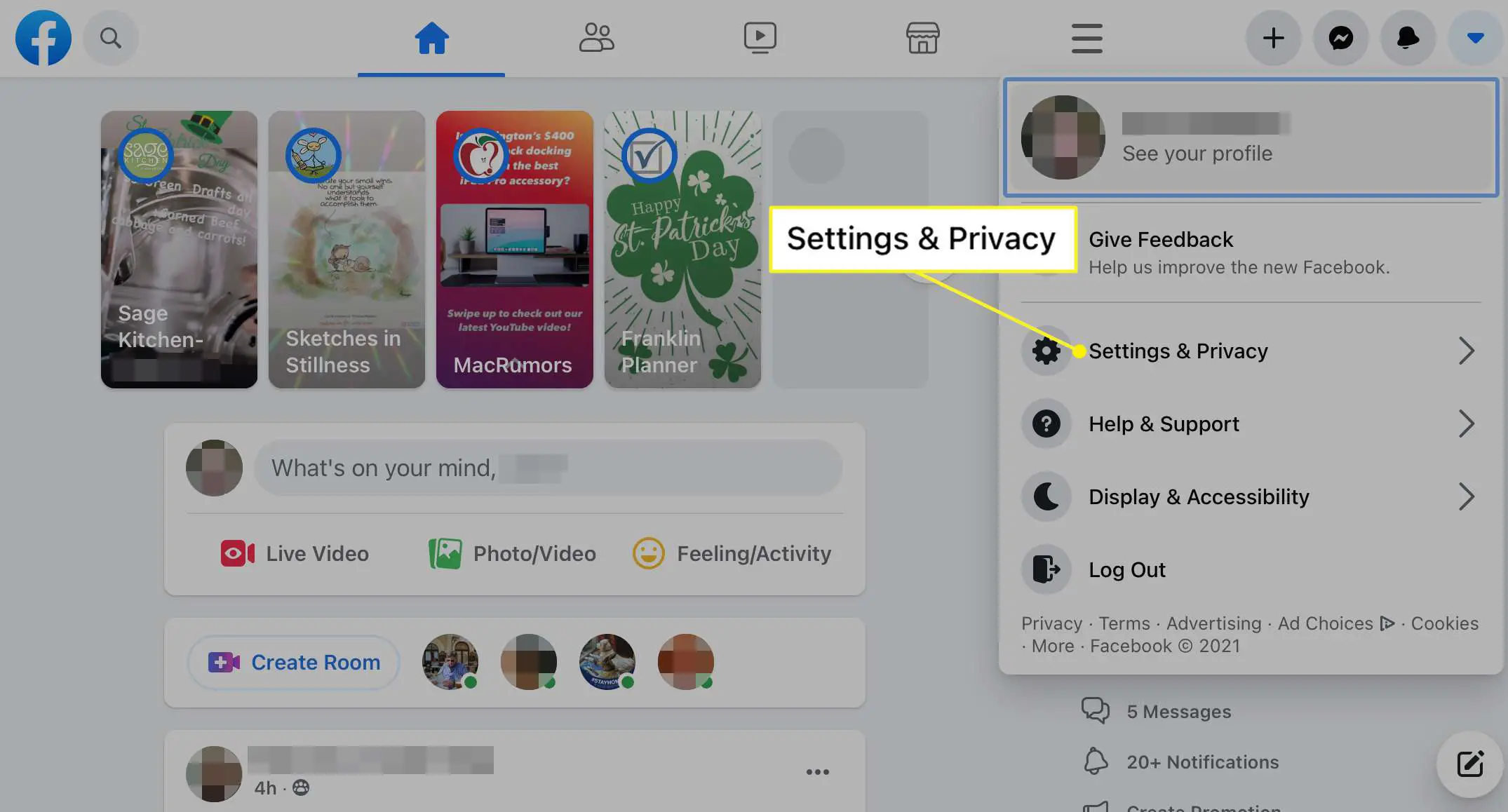
-
Selecione Definições.

-
No Em geral guia, escolha Editar no Nome do usuário seção.
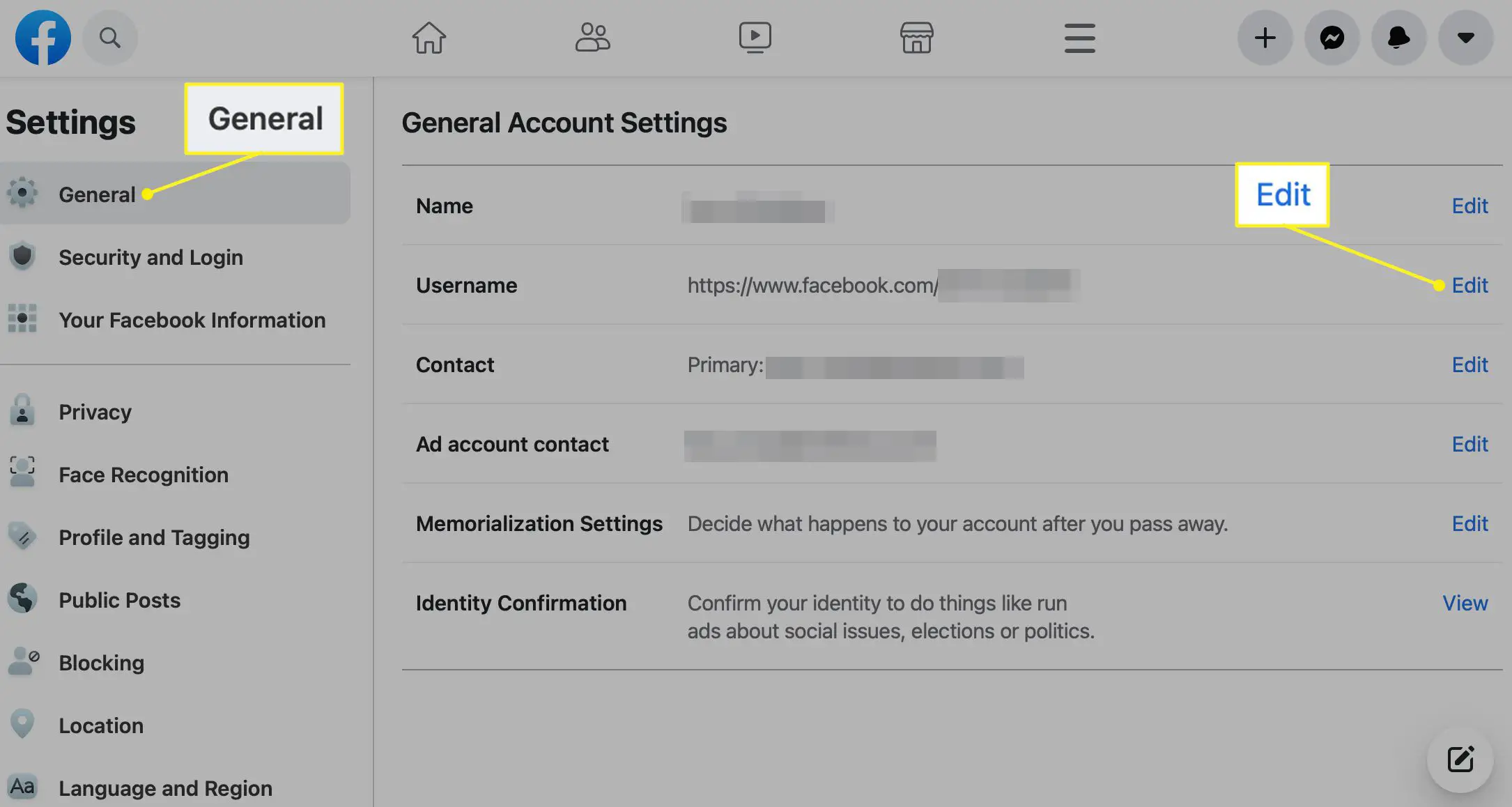
-
Digite um novo nome de usuário no campo fornecido e selecione Salvar alterações.
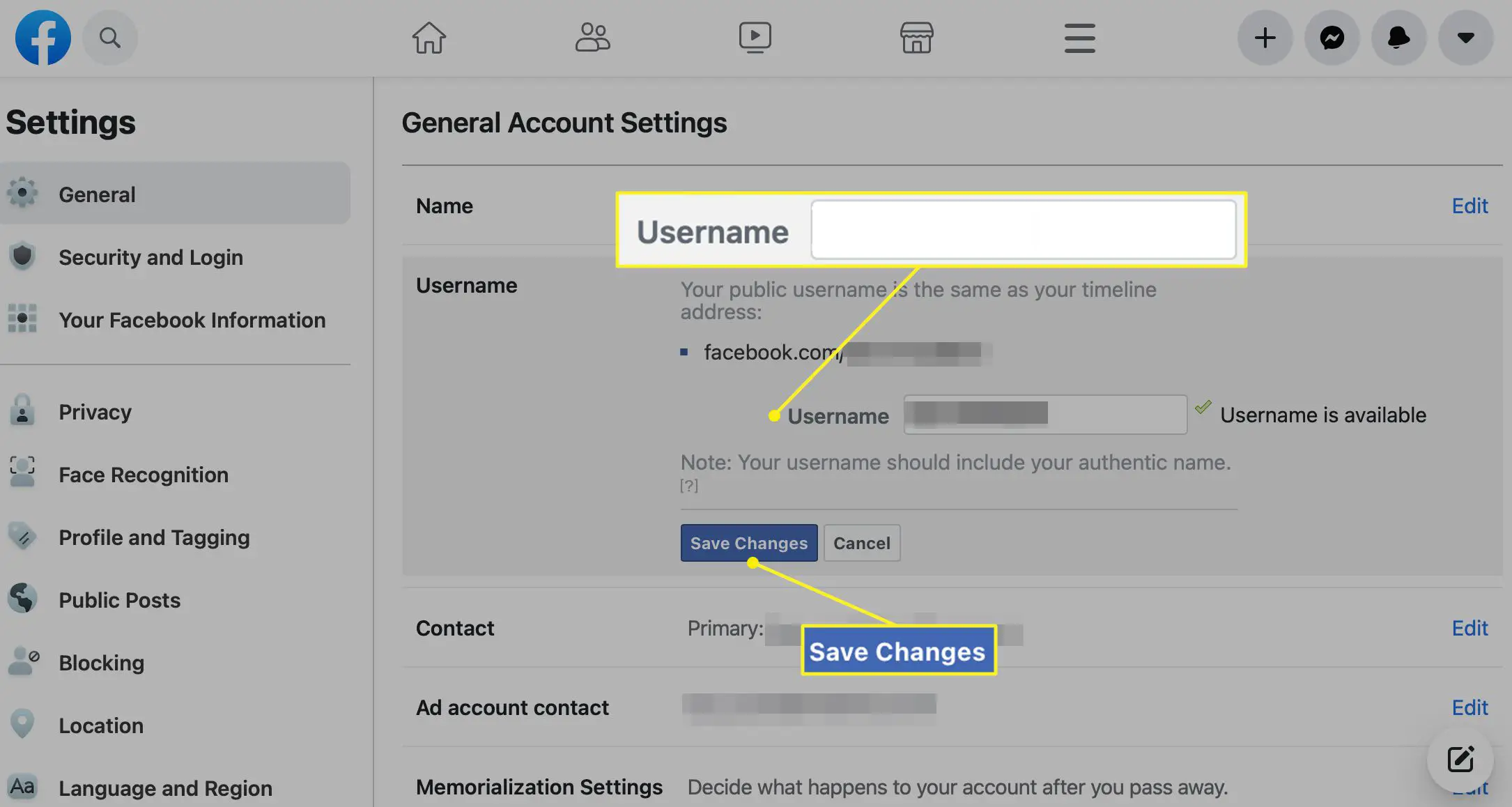
Seu URL é exibido como facebook.com/[username]. Digite sua senha para confirmar a alteração.
Ao contrário de outras redes sociais, muitas das quais permitem que você altere seu nome de usuário sempre que quiser e quantas vezes quiser, O Facebook só permite que você faça isso uma vez. Portanto, pense cuidadosamente sobre como deseja que seu nome de usuário e URL sejam, porque você não pode alterá-los novamente.
Altere o URL da sua página no Facebook
Agora vamos dar uma olhada em como alterar o seu URL para uma página pública do Facebook.
-
Faça login no Facebook e escolha Páginas na barra lateral esquerda.
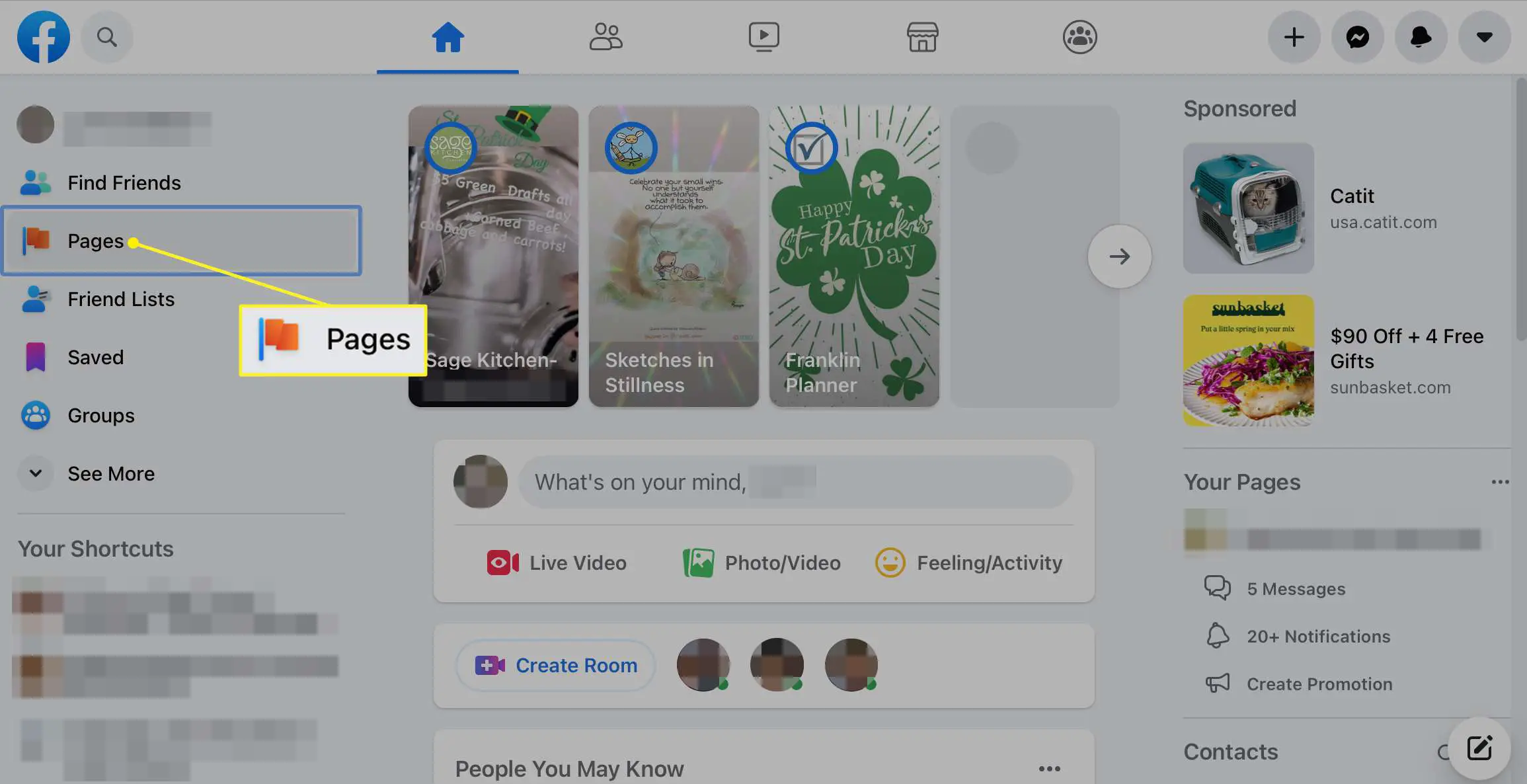
-
Selecione a página que deseja alterar.
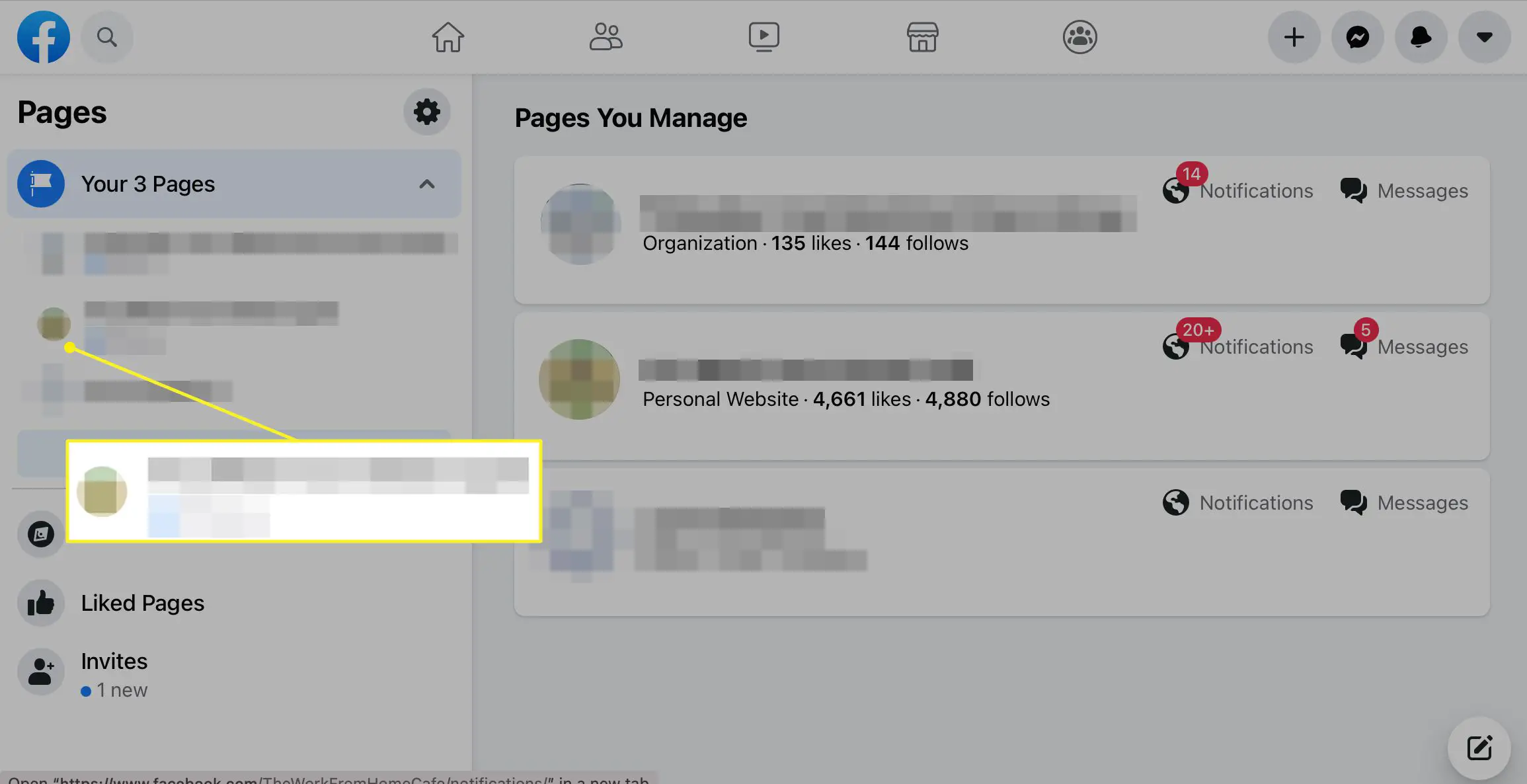
-
Role para baixo no Gerenciar página barra lateral para o Editar informações da página guia e selecione-o.
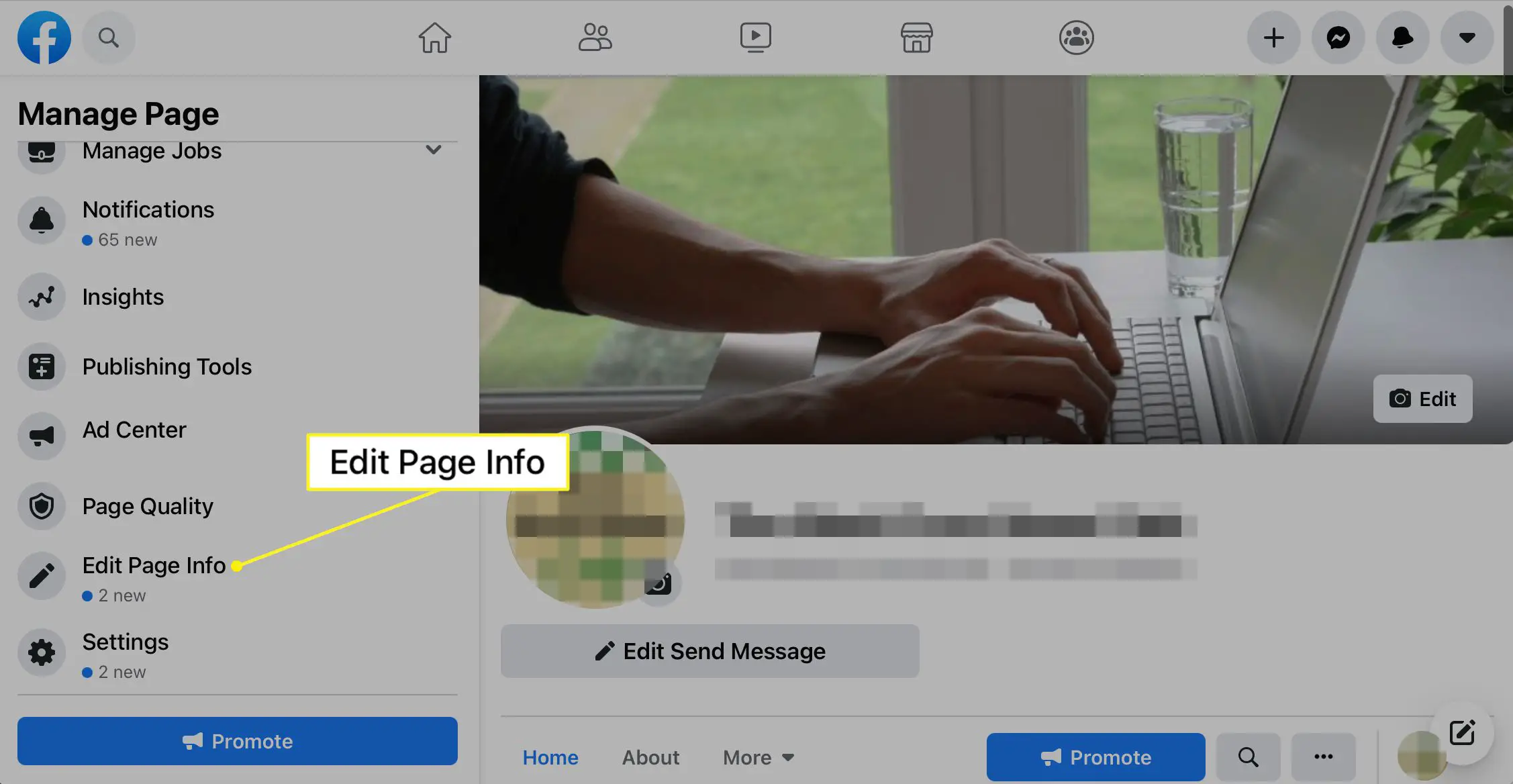
-
Altere o nome da página no campo Nome de usuário.
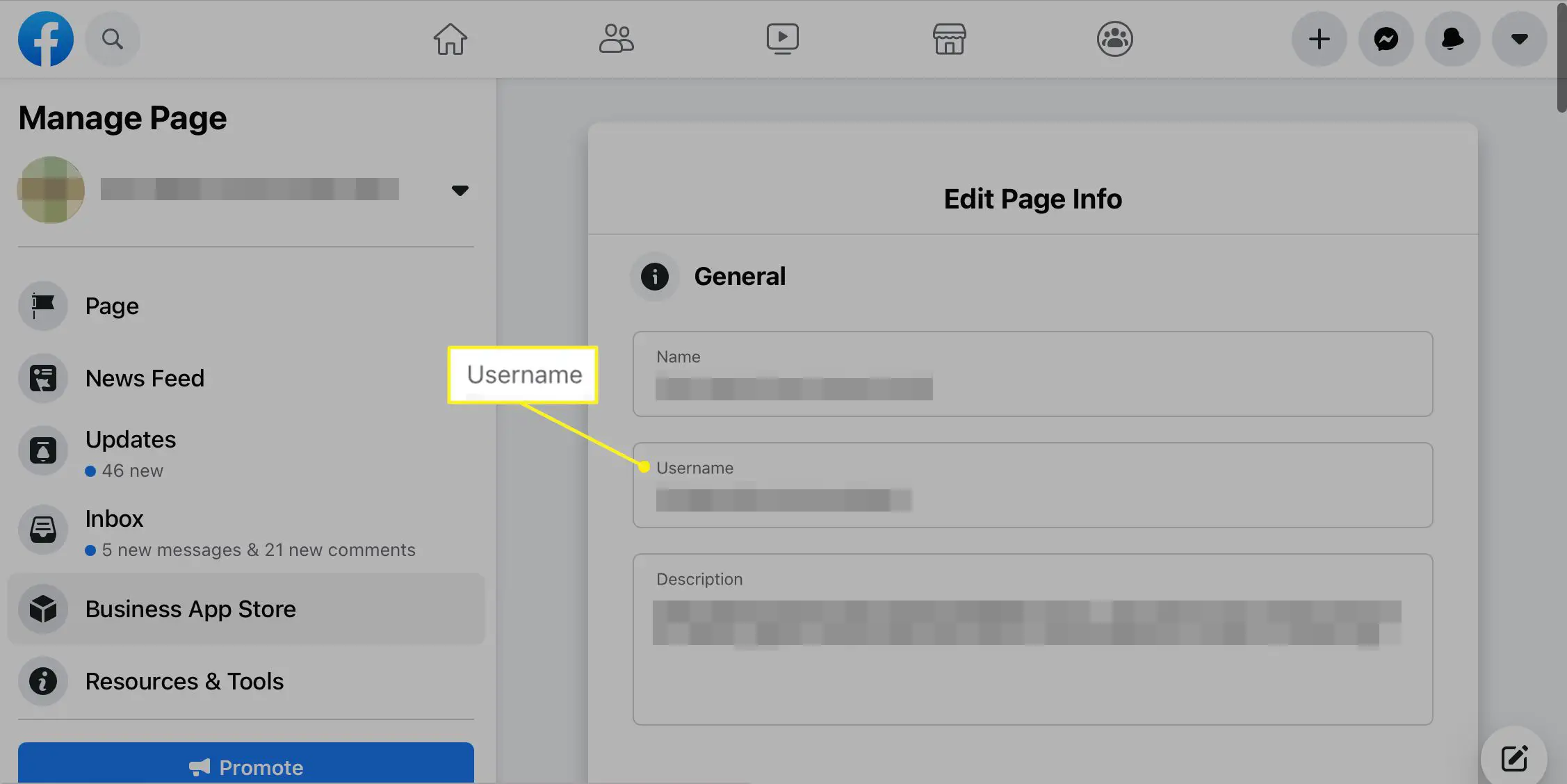
O URL da página torna-se www.facebook.com/[Username].
Assim como os nomes de usuário e URLs de perfil do Facebook, você só pode alterar o URL do Facebook uma vez. Certifique-se de que deseja o nome de usuário que escolheu, pois é impossível alterá-lo posteriormente se você decidir que não gosta.
Como alterar o URL do seu canal no YouTube
Dependendo de quando e como você configura seu canal do YouTube, você pode ter um URL de canal personalizado sem saber.
-
Faça login no YouTube e selecione o seu foto de perfil no canto superior direito.
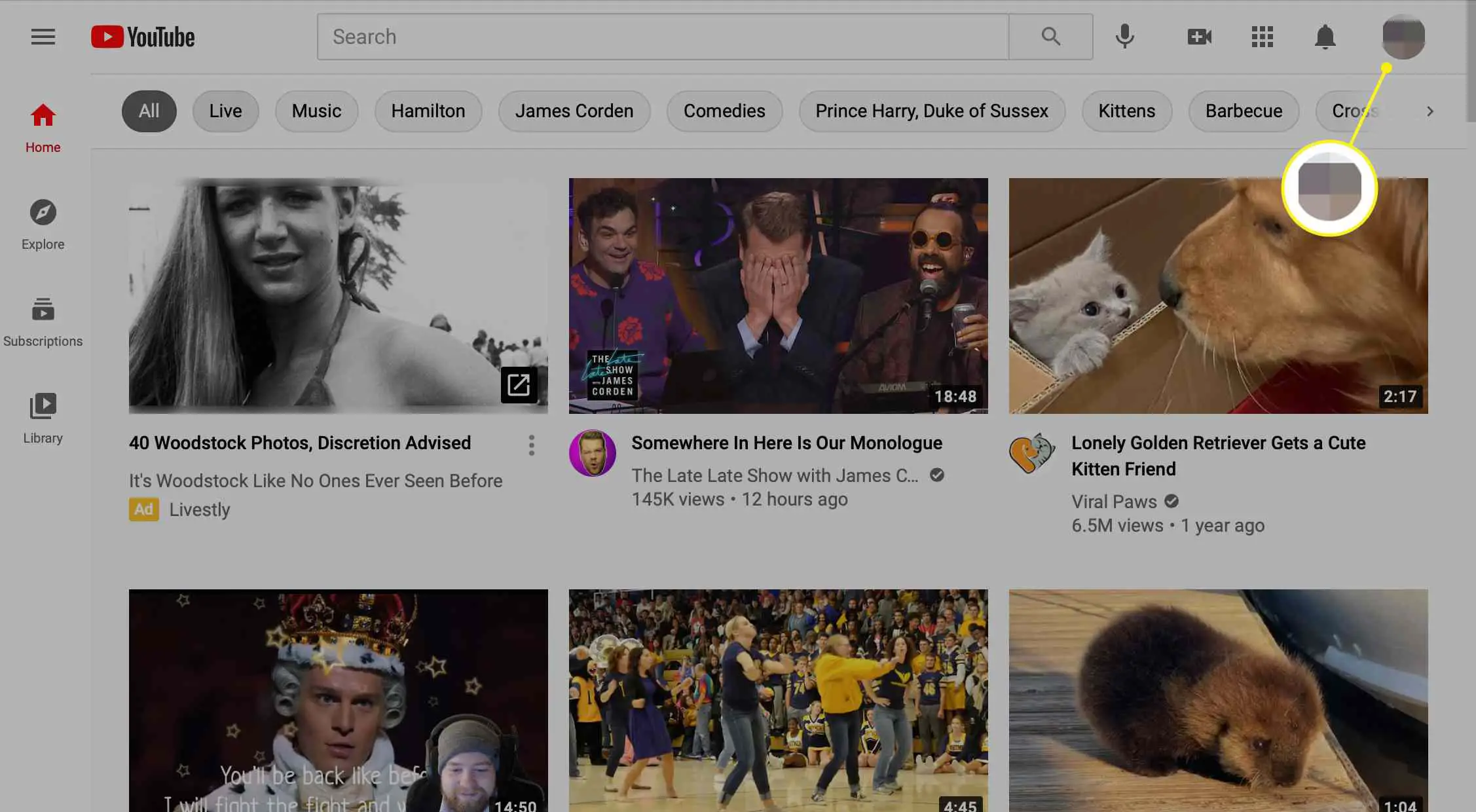
-
Escolher YouTube Studio no menu.
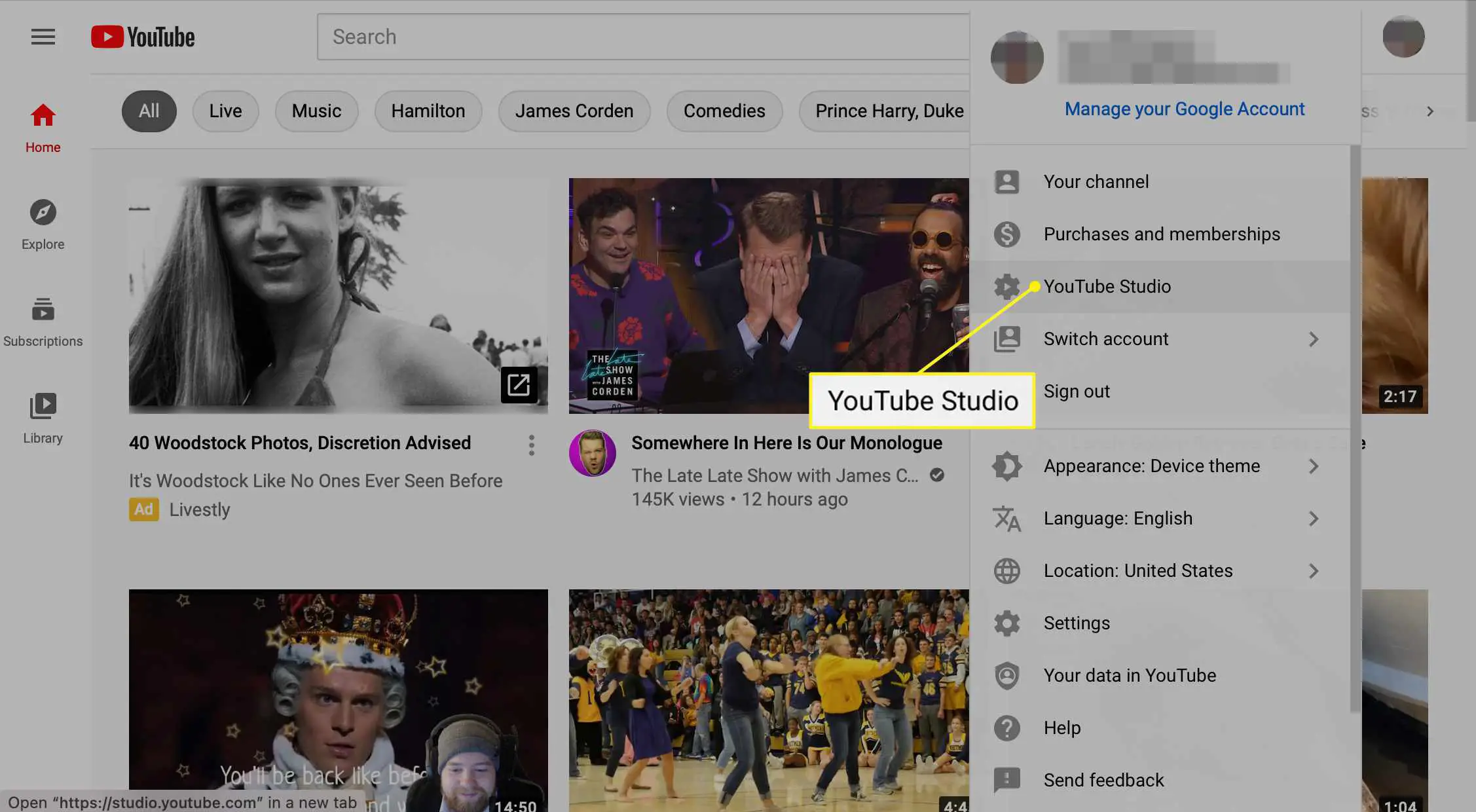
-
Role para baixo na barra lateral e selecione Costumização.
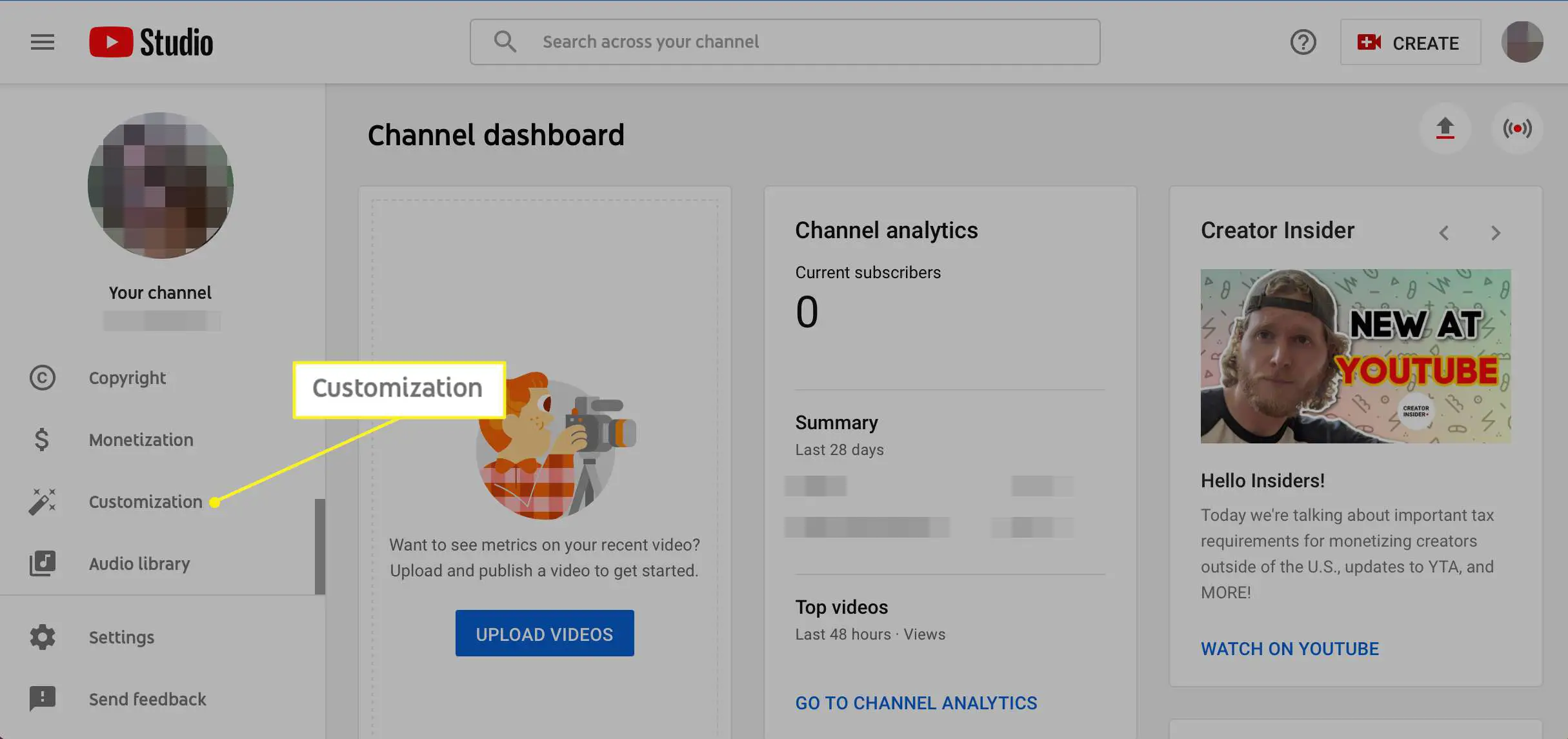
-
Selecione Informação básica.
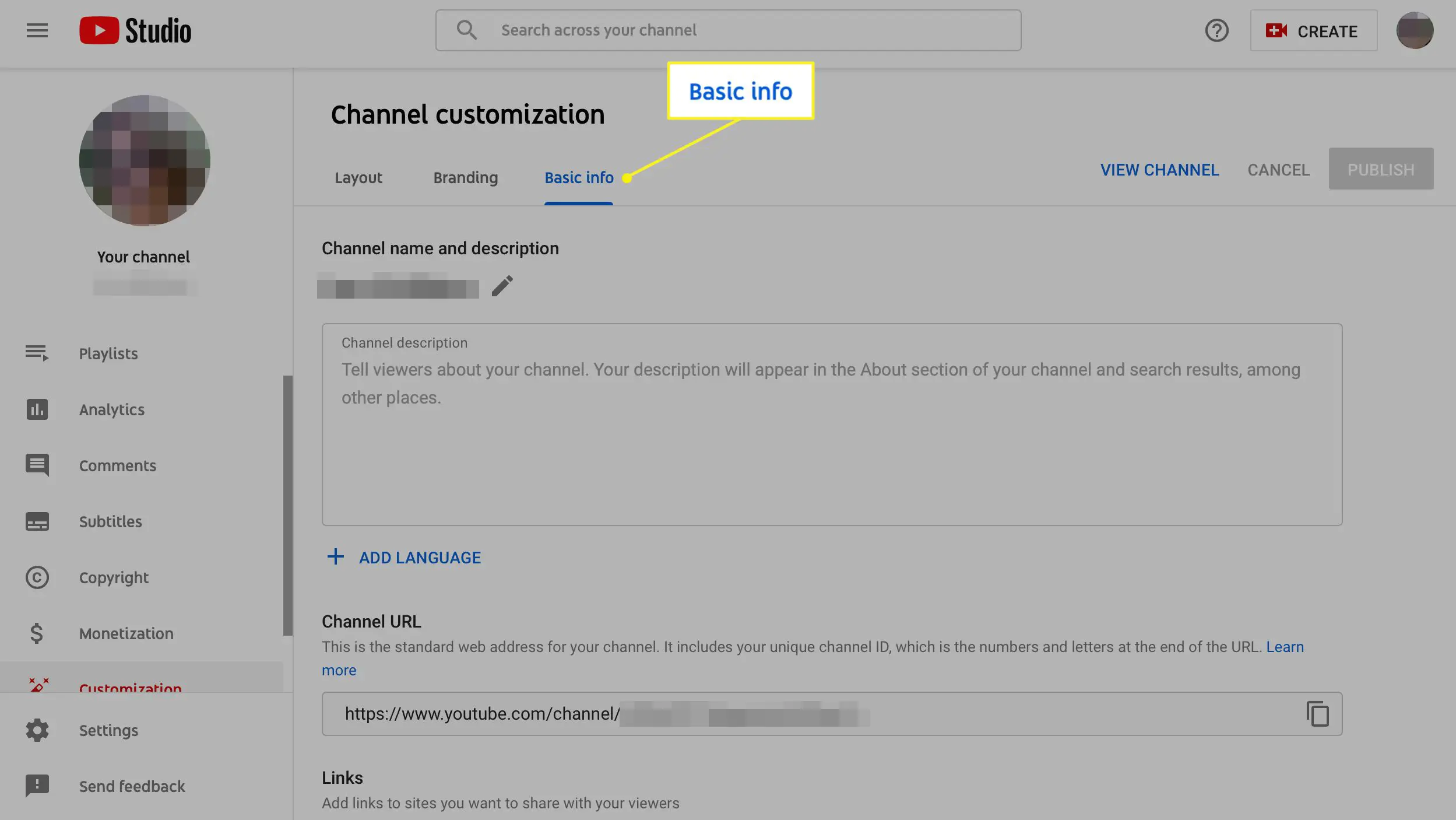
-
Se você tiver um URL personalizado para seu canal, não terá a opção de alterá-lo. Se você não tiver um URL personalizado, selecione Defina um URL personalizado para seu canal sob URL do canal. Visualize seu URL personalizado e adicione letras ou números extras para personalizá-lo. Escolher Publicar e confirme.
Quando você tem um URL personalizado para seu canal do YouTube, não pode alterá-lo ou transferi-lo para outra pessoa. No entanto, o YouTube permite que você remova o URL personalizado e reivindique um novo.
Como alterar o URL do seu perfil no LinkedIn
Alterar o URL do LinkedIn é relativamente fácil e você pode alterá-lo até cinco vezes ao longo de 180 dias.
-
Faça login no Linkedin. Selecione seu imagem de perfil ou a seta ao lado de Eu no canto superior direito da tela.
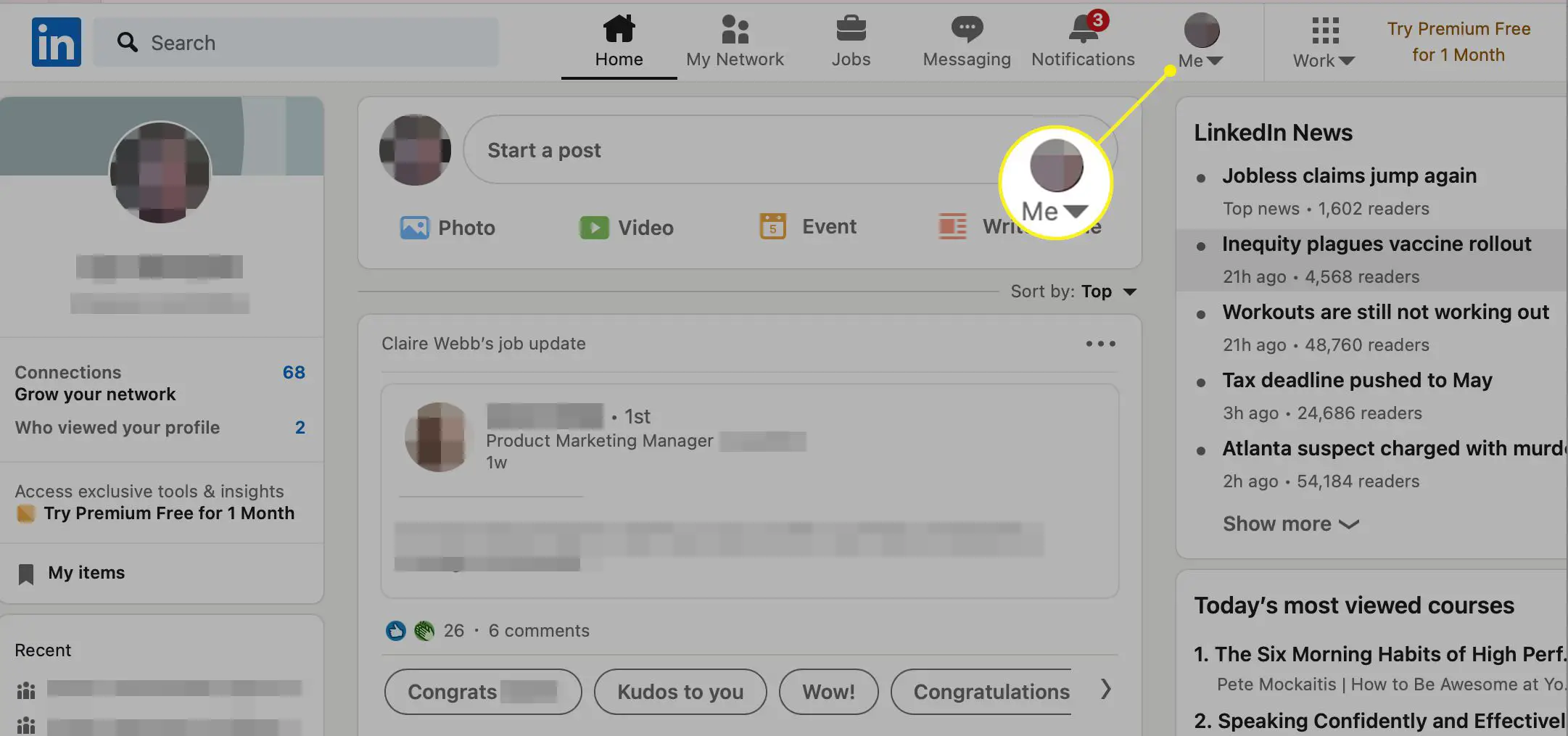
-
Escolher Ver perfil no menu.
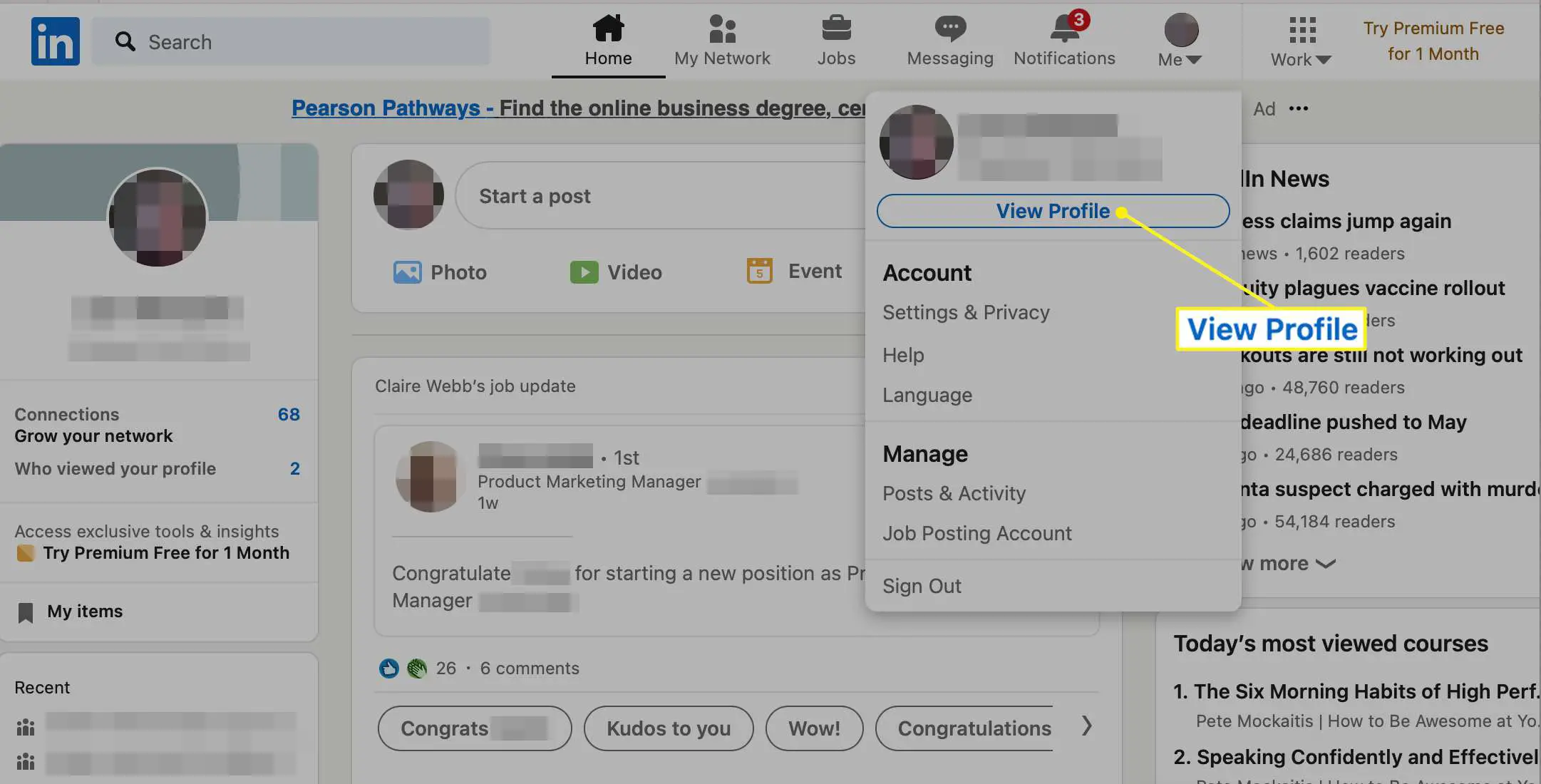
-
Selecione Editar perfil público e URL.
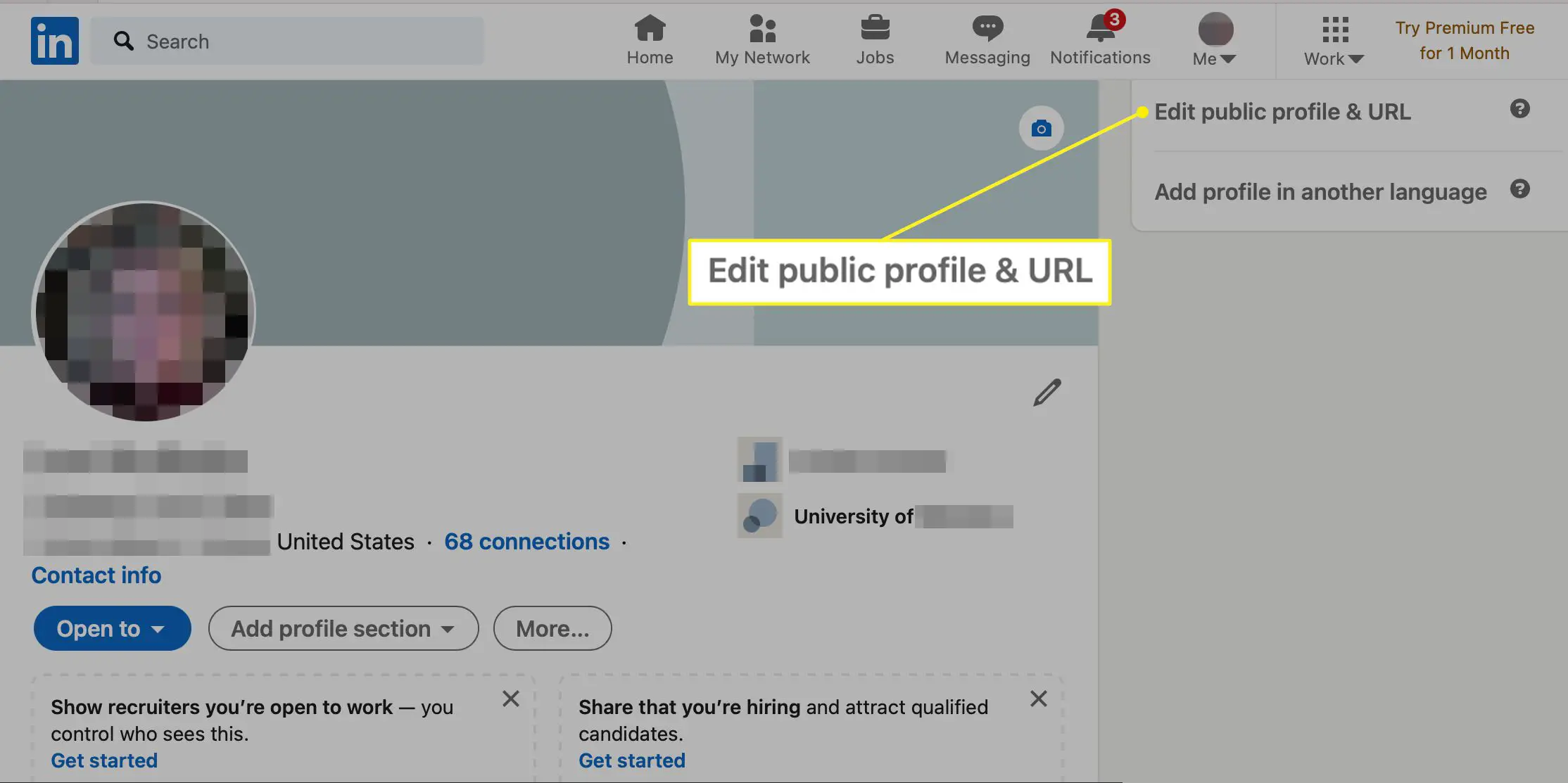
-
No Edite o seu URL personalizado seção, escolha o lápis próximo ao seu URL atual do LinkedIn.
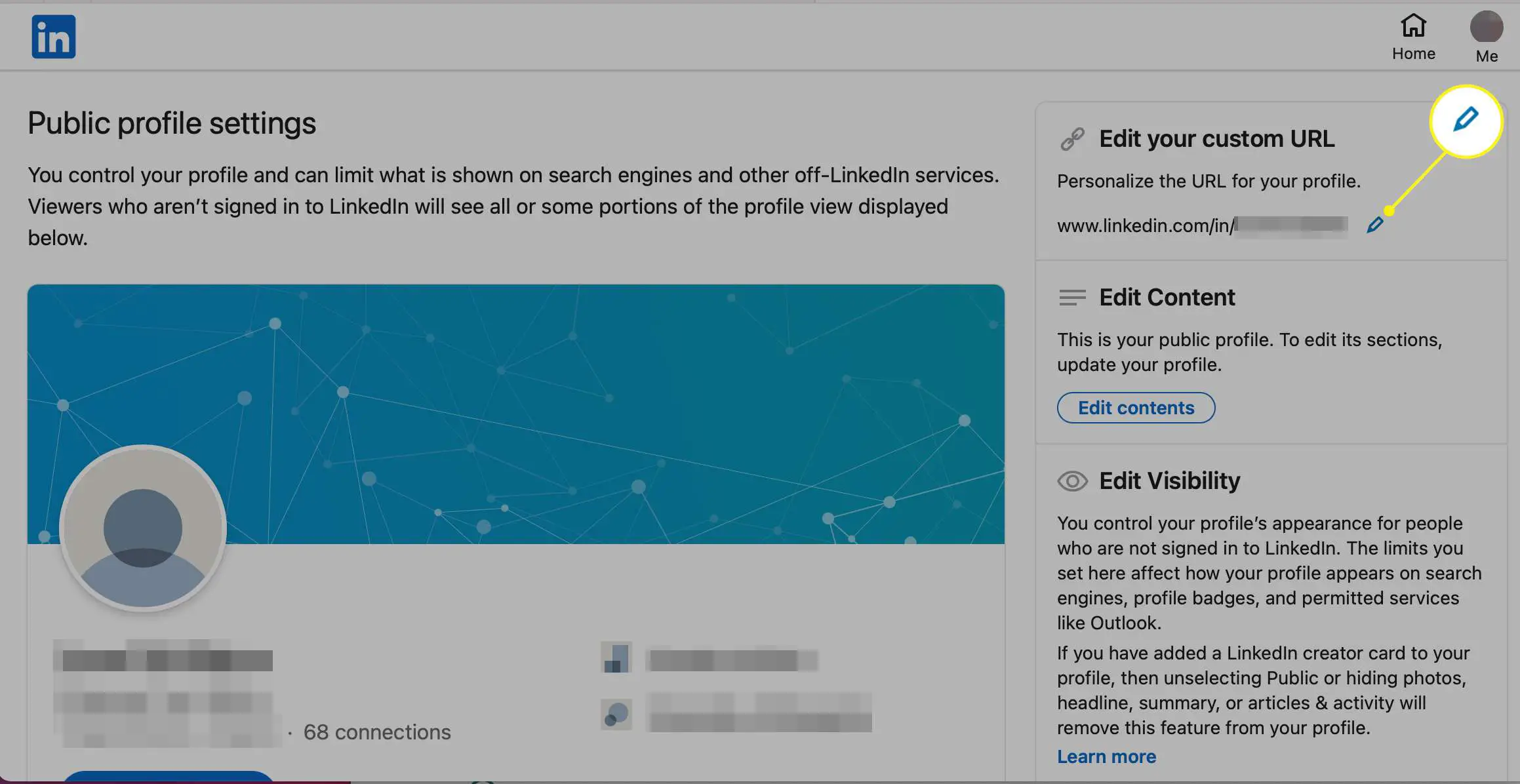
-
Digite seu novo nome de usuário no campo fornecido e clique em Salve .
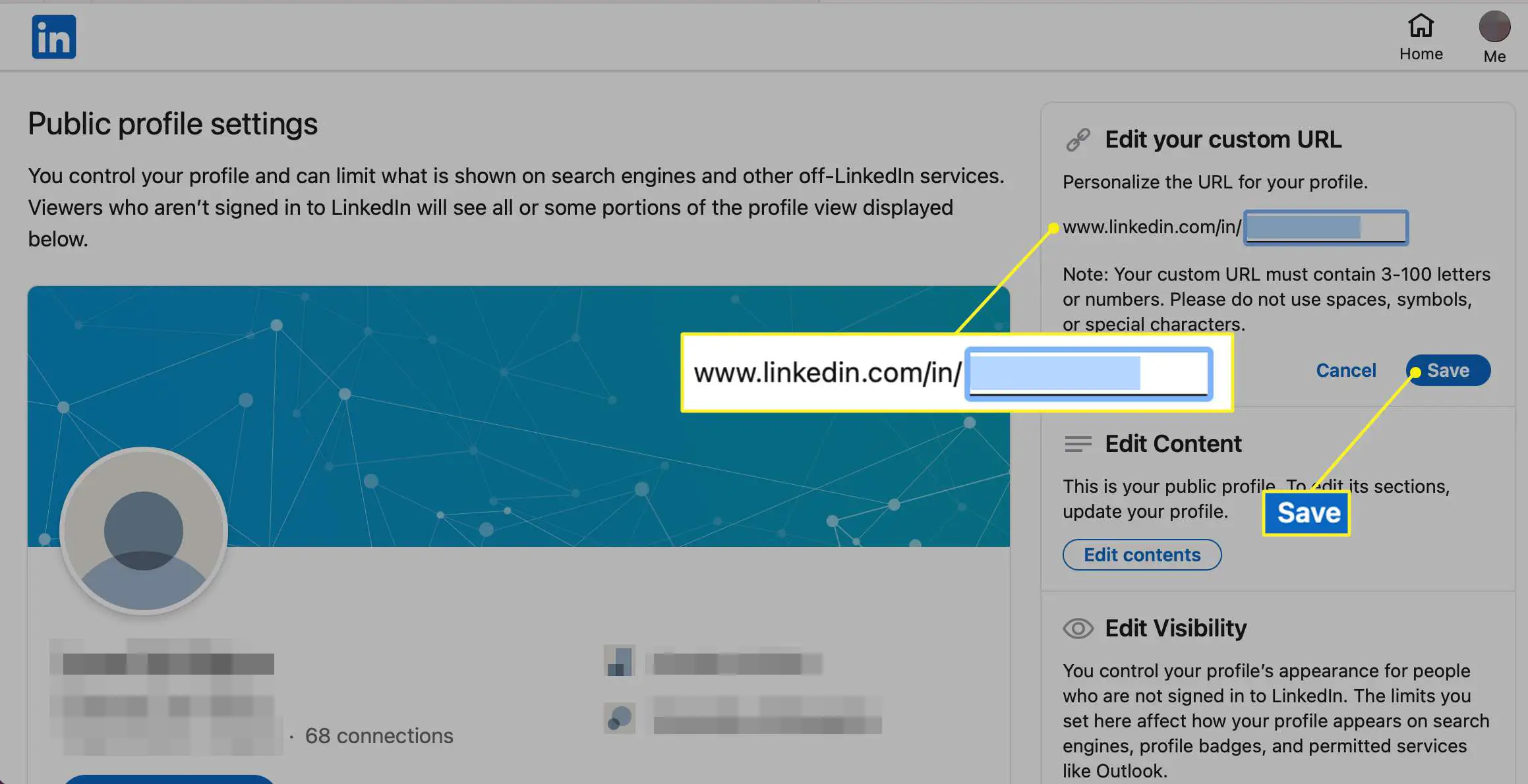
Seu novo URL do LinkIn é www.linkedin.com/in/[username].
Como compartilhar o URL do seu nome de usuário no Snapchat com novos contatos
Embora não seja possível conectar exatamente um URL do Snapchat a um navegador da web para ver o perfil de um usuário, você pode compartilhar um link por meio do aplicativo para tornar mais fácil para novos contatos adicionarem você.
-
Abra o aplicativo Snapchat e toque em seu avatar no canto superior esquerdo.
-
Tocar Adicionar amigos. Selecione Mais no Compartilhar meu Snapcode seção para ver todas as maneiras de enviar seu Snapcode.
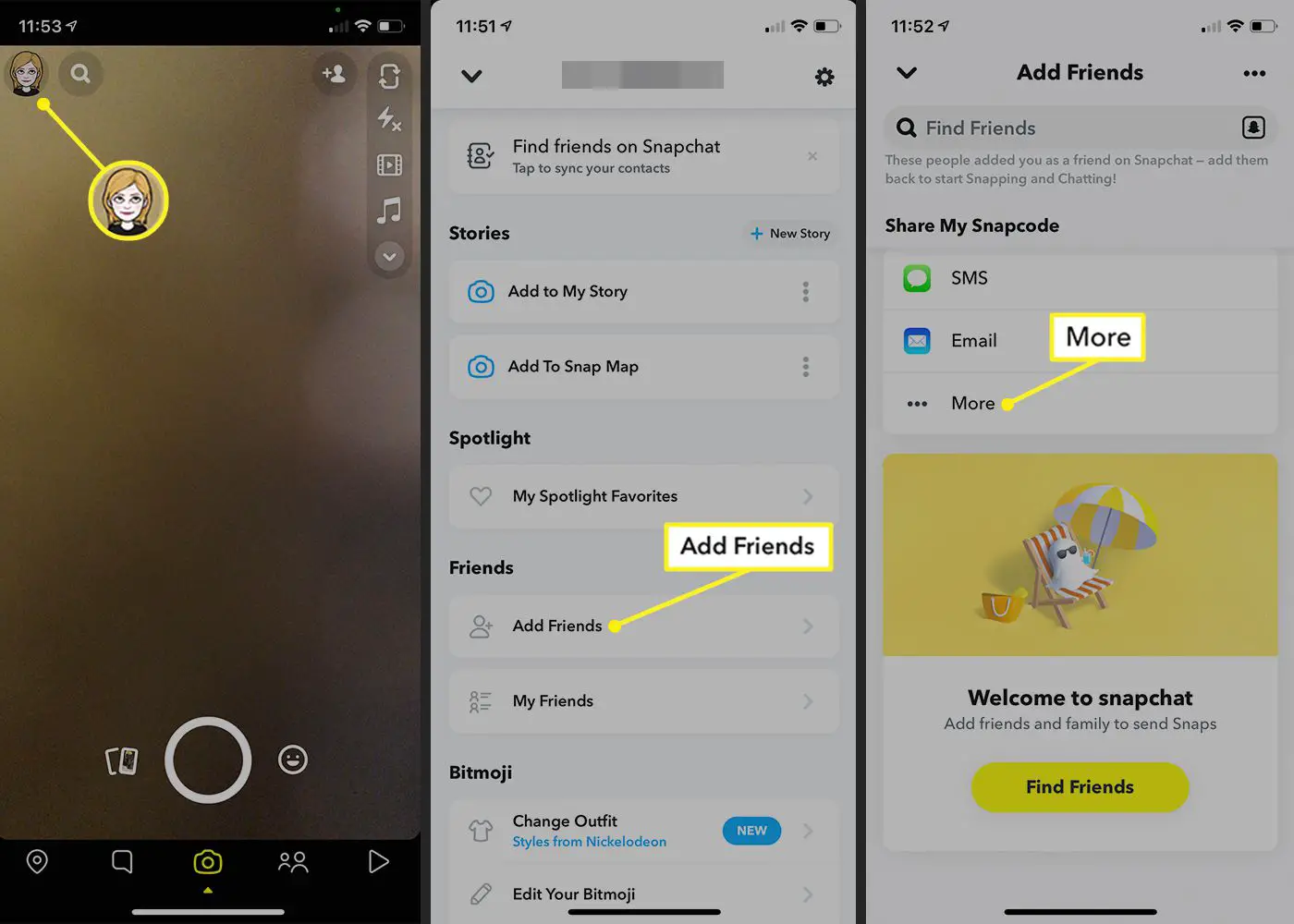
-
Selecione um aplicativo ou método para compartilhar seu nome de usuário, como Twitter, Facebook Messenger, mensagem de texto e e-mail.
-
O Snapchat cola automaticamente o link para o seu nome de usuário na sua mensagem. Digite o endereço do destinatário ou as informações de contato e envie.
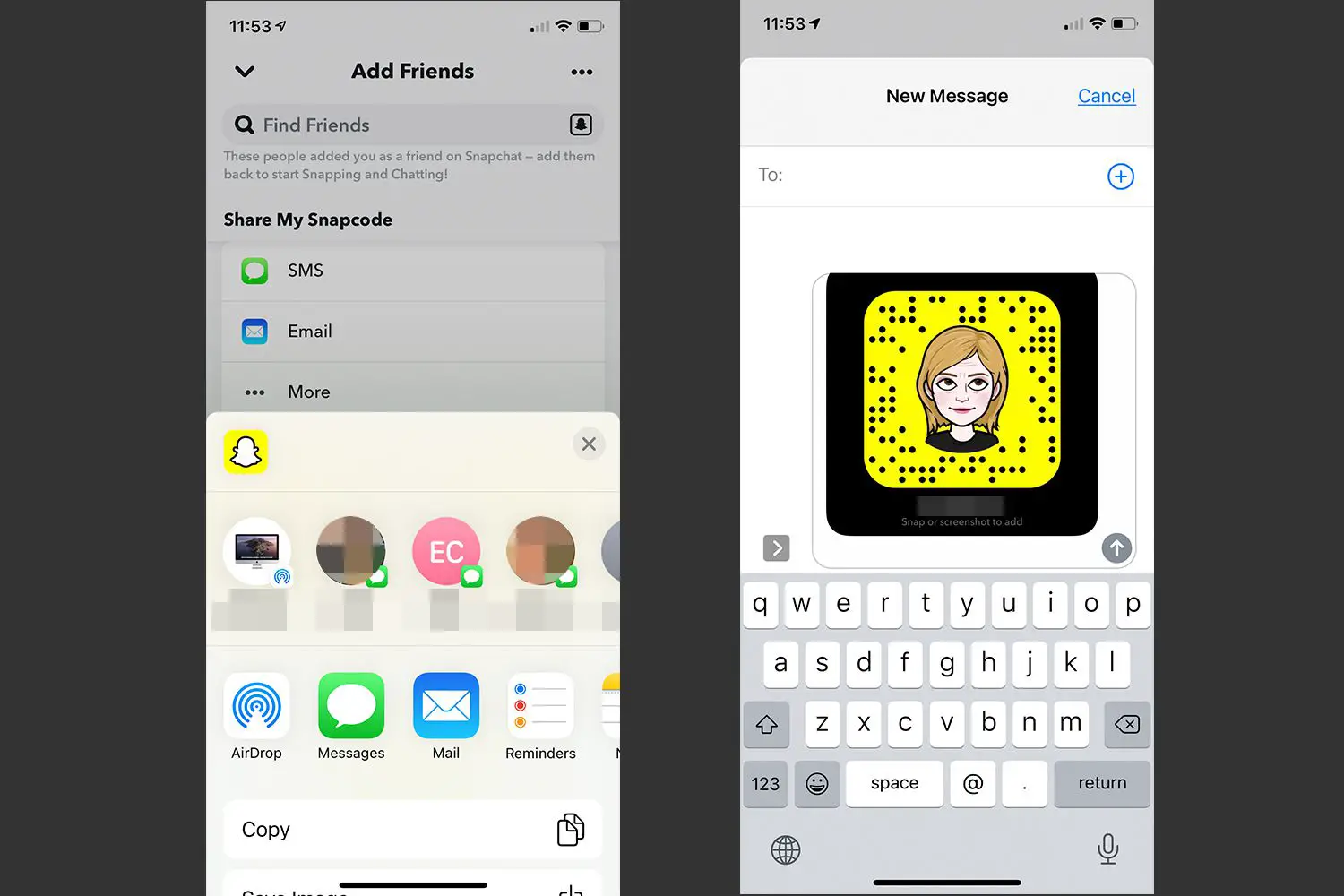
Quando novos contatos veem o link do tweet que você postou ou da mensagem que você enviou, eles podem tocar nele em um dispositivo móvel e solicitar que o aplicativo Snapchat abra uma visualização do seu perfil para que possam adicioná-lo.